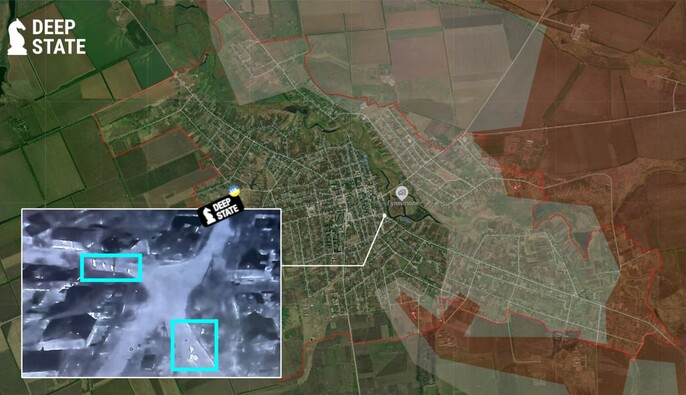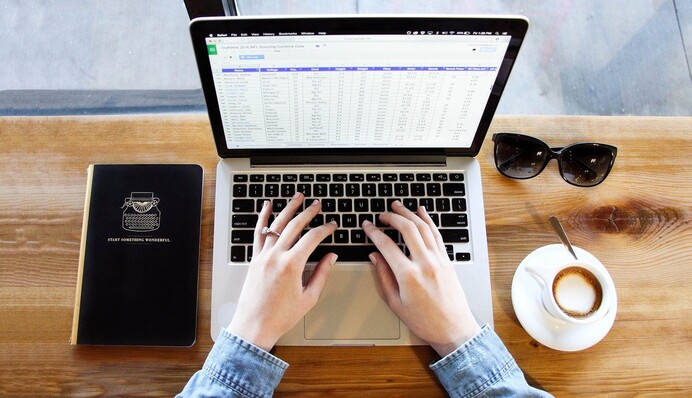Життя сучасної людини складно уявити без смартфона, персонального комп'ютера чи ноутбука, які використовують як засоби зв'язку, для розваг та хобі, а також для роботи та навчання. Однак багато хто не знає багатьох корисних функцій, наприклад, як зробити скріншот на комп'ютері з операційною системою Windows. theLime вирішив докладніше розповісти вам про це.
Знімок екрана (також скрін, скріншот від англ. screenshot – "знімок екрана") – зображення, отримане пристроєм і що показує точно те, що бачить користувач на екрані монітора або іншого візуального пристрою виведення.
Навіщо може знадобитися скріншот? Іноді у листуванні існує необхідність наочно показати щось (певний алгоритм дій, помилку на комп'ютері тощо). Також скріншоти можна вставляти у програми, чати, текстові документи, вирізати з них необхідну область картинки тощо.
Як зробити скріншот на комп'ютері або ноутбуці з Windows ?
Перший спосіб – кнопка "Print Screen" (скриншот всього екрану)
На будь-якій клавіатурі передбачено спеціальну клавішу для отримання скріншотів - "Print Screen". Іноді вона підписана інакше: "PrntScrn", "PrtScn", "PrtScr" або "PrtSc". Також вона може бути поєднана з якоюсь іншою, наприклад, "Insert".
Натискаємо цю кнопку на комп'ютері, а на ноутбуці - одночасно клавіші "Fn" і "Print Screen". Cкріншот збережеться в буфері обміну, а потім його можна використовувати для тих чи інших цілей.
Щоб подивитися отриманий скріншот, його необхідно кудись помістити: у листування, e-mail, графічний редактор (Paint) або текстовий документ (Word). Для цього натискаємо одночасно клавіші "Ctrl+V" у тому місці, куди поміщатимемо скріншот.
Другий спосіб - кнопки "Windows"+"Shift"+"S" (додаток "Ножиці" або "Малюнок на фрагменті екрана")
Також можна скористатися спеціальною програмою "Ножиці". Для цього натискаємо "Пуск" > "Всі програми" > "Стандартні" > "Ножиці".
Цю програму можна також запустити, одночасно натискаючи клавіші "Windows", "Shift" і "S". Запуститься програма, і замість курсора миші з'явиться хрестик. Утримуючи натискання на лівій кнопці миші, виділяємо необхідну частину екрана. Потім скріншот збережеться в буфері обміну.
Ця комбінація кнопок також запускає програму "Малюнок на фрагменті екрана". Вона є у Windows 7, 8, 8.1, 10.
Третій спосіб – скріншот активного вікна
Щоб отримати знімок не всього екрана, а лише активного вікна, наприклад, браузера, утримуємо на комп'ютері клавіші "Alt" та "Print Screen", а на ноутбуці - "Alt" + "Fn" + "Print Screen".
Як зберегти скріншот в окремому файлі?
1. Робимо скріншот на комп'ютері.
2. Натискаємо кнопку "Пуск" > "Стандартні" > "Paint".
3. У програмі "Paint" натискаємо одночасно дві кнопки: "Ctrl" та "V" ("Вставити"). На екрані з'явиться скріншот.
4. Знову натискаємо дві кнопки: "Ctrl" і "S" - з'явиться вікно для збереження. Вигадуємо ім'я файлу та вибираємо місце збереження.
- Раніше ми розповіли, чому перегрівається ноутбук та як його охолодити.
- Читайте також на theLime, як почистити клавіатуру ноутбука або ПК в домашніх умовах.
Найцікавіші історії та новини дня тепер у Telegram! Підписуйтесь на канал theLime і дізнавайтеся про них швидше.